Excel中经常需要使用到自动求和公式,自动求和具体该如何操作呢?接下来小编举例简单的例子告诉大家excel设置自动求和公式的方法。excel设置自动求和公式的方法设置自动求和公式步骤1:将鼠标放在要求和数据区域的紧挨着的下面一个单元格,如下图的D10单元格,然后点击【开始】-【自动求和】按钮就可以自动求D......
IF函数,你真的会用了吗?
小伙伴们好啊,今天咱们说说IF函数使用过程中的一些常见的问题,看看你有没有掉坑里。
1)多次比较

这个错误是因为你没理解函数的判断机制,多次比较下是分步进行的:第1次比较,1<2,结果为TRUE。第2次比较,TRUE<3,由于Excel里逻辑值是大于任何数值的,所以结果为FALSE。
故多个比较的话请配合AND或者OR函数,正确写法为:

2)文本数字

这个公式的结果错误,是因为错误使用了文本型数字,而对Excel来说,文本的比较和数值比较规则是不一样的。
下面这个公式,是日期部分的书写方法不正确了:

通常添加VALUE函数或者使用两个负号等方法,把文本型数字转化为真数值才能正确比较。
正确写法:


3)自创写法
很多人并不是一开始就使用Excel的,可能是小白,也可能是各种程序猿,所以很多时候你在群里能看到各种不按Excel的套路而脑洞大开的写法。=IF(1<2 AND 2<3,”正确”,”错误”)=IF(1≠2,”正确”,”错误”)=IF((1<2)&(2<3),”正确”,”错误”)……
(只有你想不到的,没有写不出来的,完全不按Excel的套路出牌)
4)无限套嵌
Excel群有一句话:没什么函数问题是64层IF解决不了的,如果有,请加定义名称。这种方法本身并不算错误,但有个笑话很多人应该听过,学了”一二三”就把老师赶走,自己开始写“万”字,写了一天写了500多画……所以在群里你经常能看到一个巨长的公式,本质就是大量的IF套嵌,这种写法本身是没有错误的,但是假设条件变化,公式会很难维护。

这也是我们深入学习函数的原因之一,通常都会推荐使用LOOKUP/VLOOKUP等函数,根据规则来简化IF套嵌公式。借用群里一句话:IF不可不用,亦不可滥用.
5)高隐蔽性
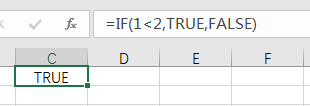
群里偶尔会有小白在群里求了公式后结果异常来询问,类似截图效果,很多所谓的高手都答不上来。其实很简单,这个小白操作有误,在编辑栏内实际粘贴了两次公式。
所以出现这种情况的时候请记得拉宽你的编辑栏(一般这种错误的公式结果是逻辑值,所以结果不应该出现逻辑值的公式可以考虑下这种情况)如果你自认为真的熟悉IF,请在不测试的前提下回答以下几个IF公式的结果:=IF(1,,)=IF(1,)=IF(,,)=IF(,)
今天咱们说的的这些问题,你遇到过吗?
标签: ifif函数if函数的使用方法if函数的用法if的用法excel函数
相关文章
